今天我们介绍一些新型的智能路由器使用方法,比如小米、360等等路由器 。比起传统的路由器,这类智能新型智能路由器的设置更加方便易操作 。更在明显的位置配备了中继模式,简单来说就是能够接收到其他路由器的无线网络信号,并以自己为中心重新发射出去,主要用于信号的放大和拓展 。

文章插图
比如你原本有一个无线路由器在客厅当中,但由于你是土豪,家里太大,在房间里手机和电脑根本连不上 。但如果在客厅和房间之间使用另一个无线路由器,采用中继模式,就能扩大原来的信号,这样 , 家里的任何角落都能轻松上网啦 。今天我们以小米路由器为例进行讲解 。
(一) 路由器的连接将路由器接上电源 , 把宽带网线插入路由器的WAN口

文章插图
【小米wifi怎么重新设置路由器 小米wifi设置路由器】如果你的路由器曾经使用过 , 可以使用牙签插入路由器底部的复位入口,就是Reset 。长按十秒左右即可恢复出厂设置 。

文章插图
(二)网络连接设置这个时候使用笔记本或手机都可以进行简单设置 。使用电脑设置 。点击网络连接,在列表中找到以“Xiaomi”开头并且无需密码的无线网络 。

文章插图

文章插图

文章插图
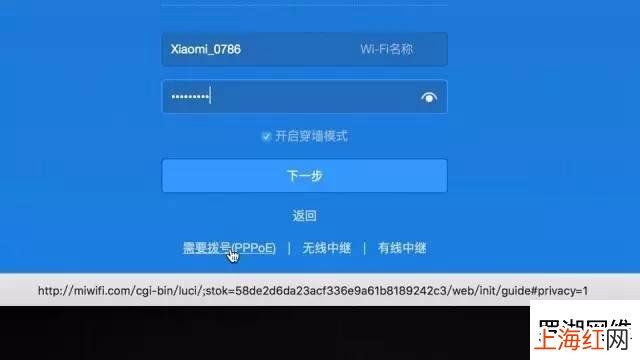
文章插图

文章插图
如果你有运行商提供的帐户,点击左下角的需要拨号 , 输入用户名和密码,点击下一步,拨号成功即可 。重新连接路由器即可上网 。手机设置界面和电脑几乎没有区别 。在设置中找到无线网络名称,连接后在自动弹出的界面中填写好相关信息即可上网 。
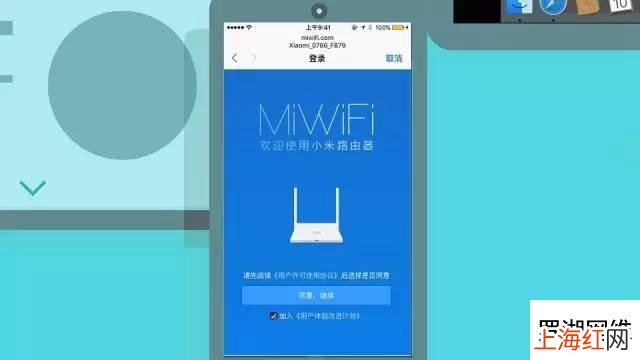
文章插图
(三)中继模式上网中继模式如何上网呢?在刚才的步骤中点击中继模式,电脑会自动扫描附近的无线网络,你也可以自己进行查找 。
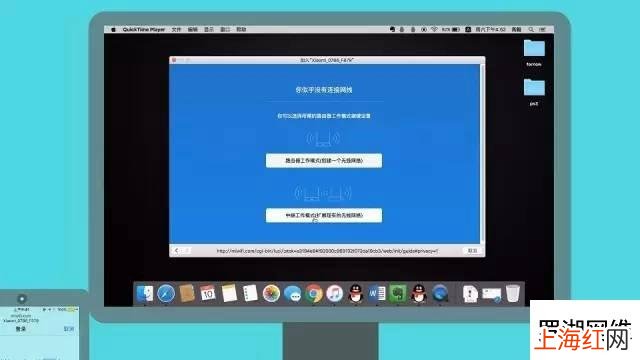
文章插图
这个ChinaNet开头的网络是我们原先已有的无线网 , 现在我们对它进行中继,选择它并输入它的密码 。
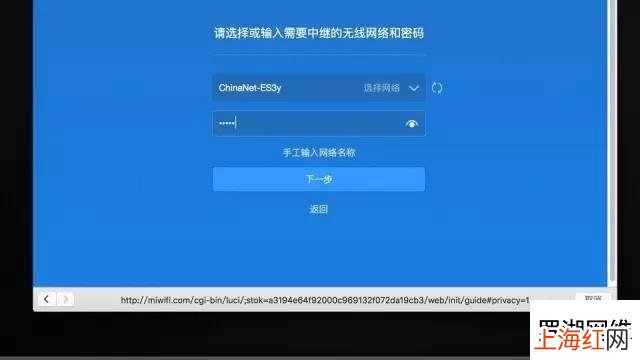
文章插图
点击下一步 。设置新的无线网络名称和密码 。点击下一步 。可以设置管理密码或直接选择与Wi-Fi密码相同,以免忘记 。
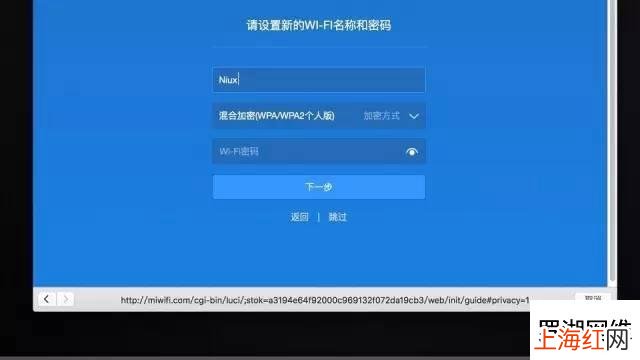
文章插图

文章插图
点击配置完成 。路由器会自动初始化 。之后重新连接网络,即可上网 。值得一提的是,采用中继模式设置新的无线网络之后 , 原先的无线网络仍然也是可以上网的 。
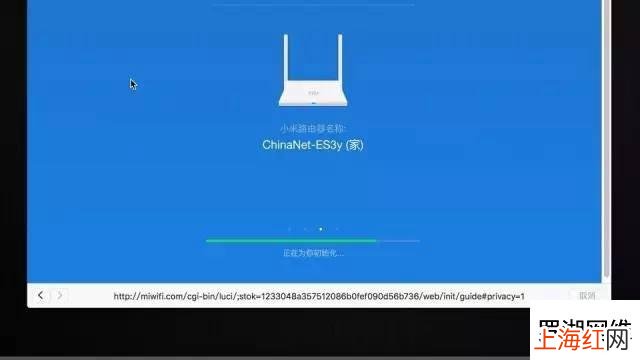
文章插图
- 电脑黑屏解决办法 电脑黑屏怎么处理方法
- 烧糊的锅怎么清洗掉黑垢 高压锅糊了怎么去除黑渍
- 王者荣耀如何申请体验服 王者荣耀体验服怎么下载和申请
- 怎么鉴定银器的真假 怎么辨别银的真假_
- 我的世界附魔书怎么用 我的世界附魔书怎么获得
- 河北承德隆化县怎么加盟供销社
- 汽水音乐怎么买歌
- 拼多多购买了泰拉瑞亚怎么用
- 武林外传红线怎么用
- 晋龙鸡蛋生产日期怎么看
